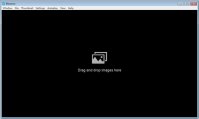如何重装系统win7旗舰版64位图文教程
时间:2020-09-16 10:56:22
win7旗舰版64位是目前安装使用最多的系统之一,虽然win7旗舰版性能稳定,不过不管什么系统,都逃不过需要重装系统的命运,那么要如何重装系统win7旗舰版64位呢?重装系统方法有很多,比如可以硬盘直接解压重装,或者通过U盘重装,这边小编以硬盘重装为例教大家重装win7旗舰版64位方法。
重装须知:
1、硬盘重装系统win7旗舰版64位仅适用当前有系统且系统可以正常使用的电脑,否则需要光盘或U盘安装
2、如果是ghost win7旗舰版,通过本文的方法硬盘重装,如果是原版系统,通过nt6 hdd从硬盘重装
相关教程:
onekey ghost安装系统步骤
nt6 hdd installer硬盘安装win7系统教程(原版)
uefi u盘装系统教程
重装准备:
1、备份好C盘数据,比如桌面文件,还有浏览器书签等
2、系统下载:风林火山ghost win7 64位旗舰硬盘版V2017.10
3、解压工具:WinRAR或好压等等
方法一、U盘重装方法:如何用u盘装windows7 64位旗舰系统
方法二、硬盘重装win7旗舰版64位步骤如下
1、将下载完的win7系统旗舰版64位iso文件下载到C盘之外的分区,比如下载到F盘,右键使用WinRAR等工具解压到当前文件夹或指定文件夹,不能解压到C盘和桌面,否则无法重装;
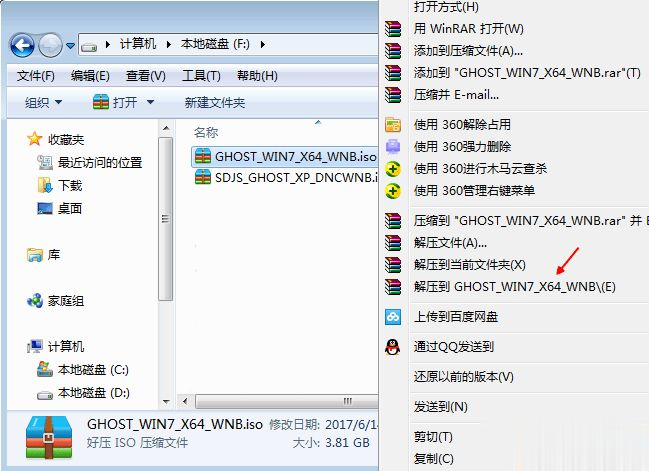
2、弹出对话框,执行win7系统旗舰版64位iso压缩包解压过程,需要等待几分钟;
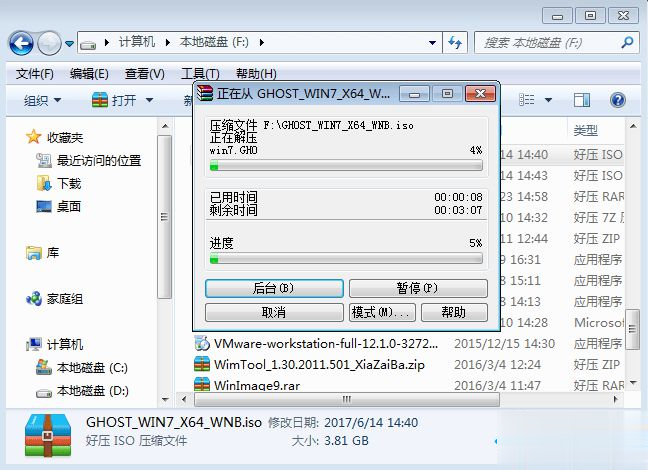
3、解压之后,我们打开安装目录,找到【安装系统.exe】程序;
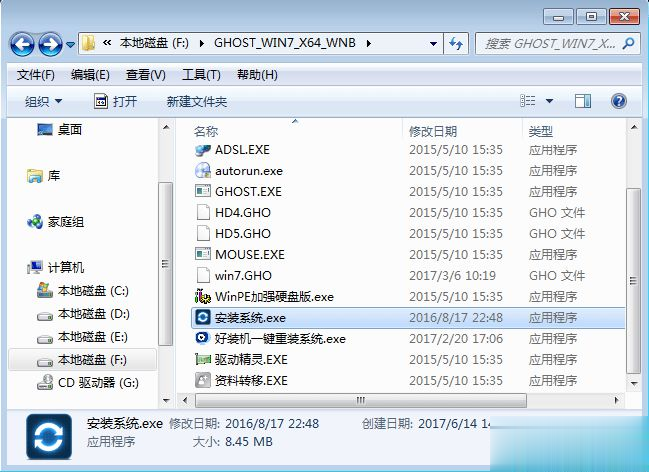
4、双击【安装系统.exe】打开这个安装界面,选择【还原系统】,映像文件路径选择win7.gho文件,勾选要安装的位置C盘,如果不是显示C盘,要根据卷标或容量来判断C盘,再勾选【执行完成后重启】,最后点击【执行】;
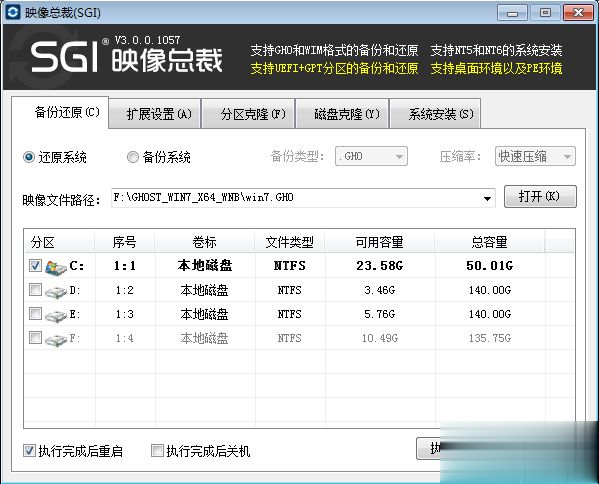
5、弹出提示框,提示映像文件即将还原到分区C,点击确定继续;
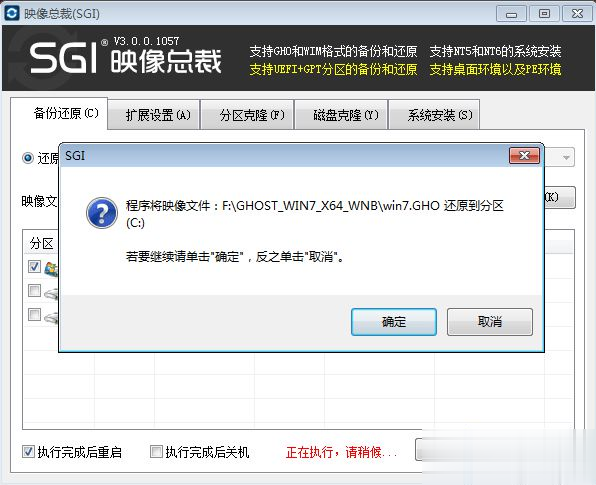
6、这时候电脑会重启,进入到这个界面,默认选择SysCeo Recovery项启动;
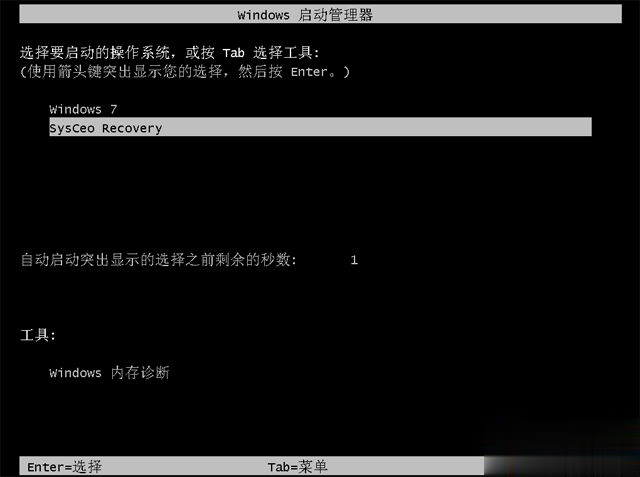
7、启动进入这个界面,执行C盘格式化以及win7系统旗舰版64位安装到C盘的部署过程,需要等待3-5分钟;
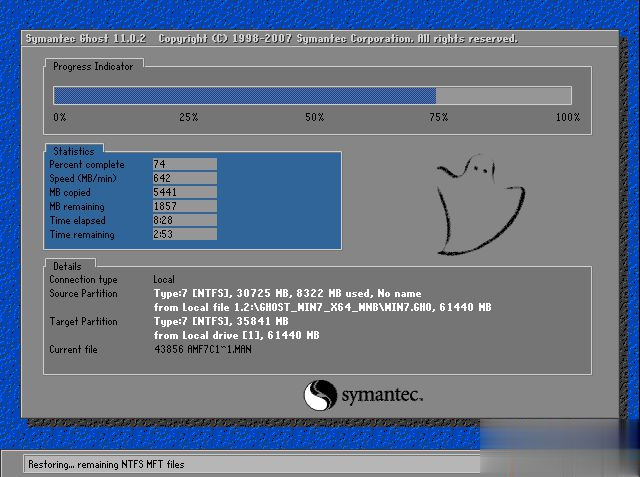
8、上述执行完成后会自动重启,进入这个界面,执行win7系统驱动安装和配置过程;
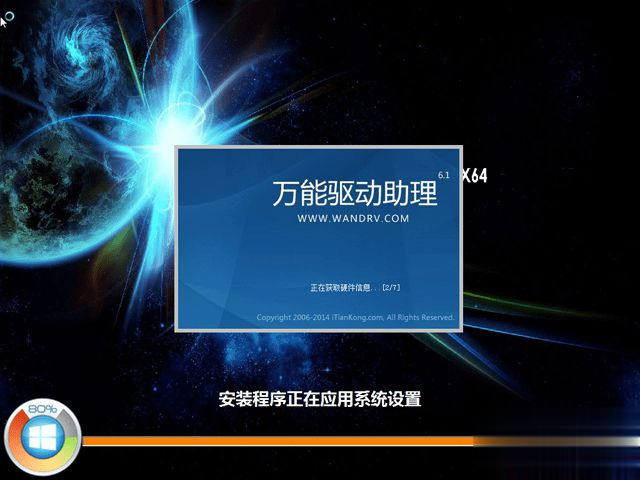
9、整个重装过程5-10分钟,最后启动进入全新win7系统桌面,硬盘重装win7系统旗舰版64位过程结束。

硬盘重装系统win7旗舰版64位图文教程就是这样了,如果你还不知道怎么重装系统win7旗舰版64位,可以参考上面的步骤来操作。
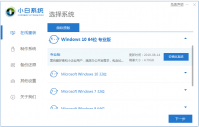
不少小伙伴在使用电脑系统遇到问题无法修复的时候往往会选择重装系统解决,但不是每个人都知道如何重装系统的。因此我们可以借助一些一键重装系统工具帮助快速安装系统。下面小编
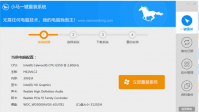
很多小伙伴想要尝试自己重装系统,今天小编就和大家介绍小马一键重装系统,这款比较适合电脑新手操作,接下来,和大家分享小马一键重装系统教程。 工具/原料: 系统版本:windows

本来是想通过重装系统解决电脑的一些系统故障问题的,但是没相当电脑重装系统后黑屏了。最近就有网友遇到了这糟心的事情,那么重装系统后黑屏怎么办呢?下面小编来跟大家说说联想
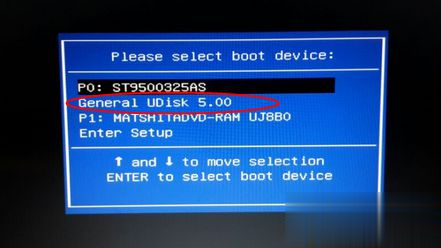
自从xp退役之后,win7就成为当前最主流的操作系统,多数笔记本电脑使用的也是win7系统,虽然win7是比较成熟稳定的操作系统,但是在使用过程中,都会出现大大小小的故障,如果系统出现较大问题,就需要重装系统,笔记本电脑重装系统win7方法非常多,包括一键重装、U盘重

一键重装系统可以格式化磁盘 步骤是怎样的,装系统格式化磁盘是必然的,不过如果需要格式化其他的分区,可以先处理分区,那一键重装系统可以格式化磁盘到底该怎么做?下面就让小编

很多网友都有重装系统的需求,但是往往因为不懂相关操作而打退堂鼓,只能花钱给别人安装。其实我们完全可以自己借助工具免费快速安装。那么 电脑怎么重装系统简单又快速?下面就

51重装系统是一款非常实用的装机软件,它的页面简洁友好,功能强大,全自动一键在线装机,支持原版系统安装,系统想换就换,有需要的朋友不要错过了,欢迎下载使用。 功能介绍 操

小白一键重装系统工具是一款全新的一键GHOST重装系统软件,本软件无需U盘,更不需光驱、光盘,系统镜像采用云高速同步下载功能,真真正正实现了一键重装系统功能,即使无任何电脑基


小蜜一键重装系统,小蜜一键重装系统是一款系统重新软件,可以帮助用户一键重装系统,不需要复杂的操作即可搞定,多系统可选,操作简单,实用性强,是一款很好的系统重装软件。,您可以免费下载。

大番茄一键重装系统是一款傻瓜式的电脑系统重装软件。大番茄一键重装系统无需任何技术就可以一键重装XP/WIN7系统,真正实现一键点击就能重装,让每一个用户都可以自己安装系统。 软

小白一键重装系统,小白一键重装系统重装系统工具是一款简单高效的系统重装软件,可以一键重装win7系统、一键重装系统win8以及快速完成xp系统重装,人人都能成为系统重装大师,您可以免费下载。